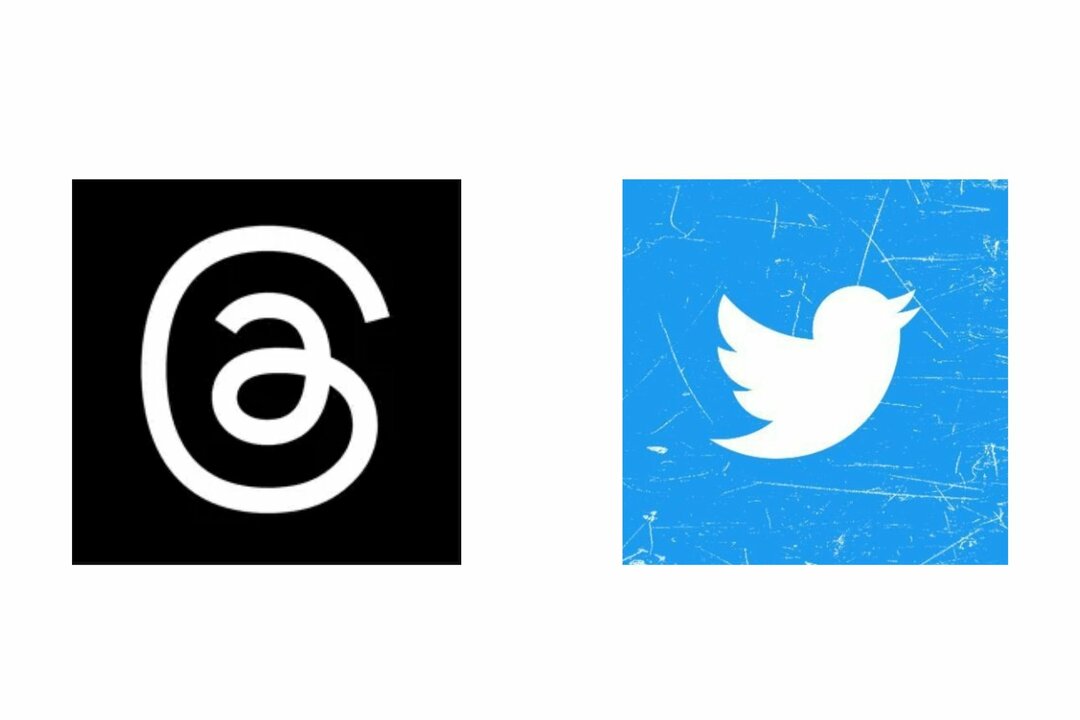- Wenn die Instagram-App unter Windows 10 nicht funktioniert, sehen wir uns vier schnelle Möglichkeiten zur Reparatur an.
- Dazu gehören das Ausführen der Fehlerbehebung und das Zurücksetzen der Instagram-App auf die Werkseinstellungen.
- Für weitere nützliche Anleitungen wie die untenstehende zögern Sie nicht, diese zu besuchen Instagram-Bereich.
- Unsere Fehlerbehebungs-Hub für Web-Apps hilft Ihnen, ähnliche Probleme mit Leichtigkeit zu beheben, also schauen Sie genauer hin.

Diese Software repariert häufige Computerfehler, schützt Sie vor Dateiverlust, Malware, Hardwarefehlern und optimiert Ihren PC für maximale Leistung. Beheben Sie PC-Probleme und entfernen Sie Viren jetzt in 3 einfachen Schritten:
- Laden Sie das Restoro PC-Reparatur-Tool herunter das kommt mit patentierten Technologien (Patent verfügbar Hier).
- Klicken Scan starten um Windows-Probleme zu finden, die PC-Probleme verursachen könnten.
- Klicken Repariere alles um Probleme zu beheben, die die Sicherheit und Leistung Ihres Computers beeinträchtigen
- Restoro wurde heruntergeladen von 0 Leser in diesem Monat.
Instagram ist wohl die größte Social-Media-Plattform für das Teilen von Fotos. Das Problem dabei ist, dass es sich hauptsächlich an mobile Benutzer orientiert und PC-Alternativen eher überwältigend sind.
Vor allem die UWP-Version für Windows 10, die seit ihrer Einführung viele Anzeichen einer schlechten Optimierung zeigt.
Um es noch schlimmer zu machen, die Windows 10 Die Instagram-App funktioniert bei einigen Benutzern überhaupt nicht. Also haben wir Ihnen ein paar zur Verfügung gestellt Fehlerbehebung Tipps unten.
Wenn die Instagram-App für Sie nicht funktioniert, können Sie sie gerne ausprobieren.
Wie kann ich die Instagram-App unter Windows 10 zum Laufen bringen?
- Führen Sie die Fehlerbehebung aus
- App neu installieren
- Setzen Sie die Instagram-App auf die Werkseinstellungen zurück
- Versuchen Sie es mit einer Alternative
1. Führen Sie die Fehlerbehebung aus
- Drücken Sie Windows-Taste + ITastaturkürzel um Einstellungen zu öffnen.
- Wählen Update & Sicherheit.

- Wählen Fehlerbehebung aus dem linken Bereich.
- Erweitern Sie die Microsoft Store-Apps Fehlersuche.
- Klicken Führen Sie die Fehlerbehebung aus.

Beginnen wir mit der Verwendung der integrierten Problembehandlung für Windows Store-Apps. Das Tool sollte nach Integrationsproblemen suchen und diese möglicherweise beheben.
Machen Sie sich jedoch keine großen Hoffnungen, denn die Instagram-App hat seit ihrer Einführung in Windows 10 eine schlechte Phase hinter sich.
Auf der anderen Seite kostet es Sie nicht, es auszuprobieren und selbst zu suchen. Befolgen Sie die obigen Schritte, um die Problembehandlung auszuführen.
Wenn Sie Probleme beim Öffnen der Einstellungs-App haben, lesen Sie diesen Artikel, um das Problem zu beheben.
2. App neu installieren
- Öffnen Sie Start und finden Sie Instagram unter der Bewerbungsliste.
- Klicken Sie mit der rechten Maustaste auf Instagram und deinstalliere es.
- Starten Sie Ihren PC neu.
- Öffne das Microsoft Store und installieren Instagram nochmal.

Wenn der vorherige Schritt zu kurz war, versuchen wir es mit der Neuinstallation. Die Neuinstallation von Instagram hat keine Nachteile und kann sicherlich helfen, wenn Probleme auftreten.
Wir können nicht mit Sicherheit sagen, ob die aktuelle Version der Instagram-App das Problem ist oder ein Problem, das dauerhaft in der App vorhanden ist.
Es kann anscheinend von der Windows 10-Version abhängen, die Sie derzeit verwenden, also stellen Sie sicher, dass Sie Ihr System auf dem neuesten Stand halten.
Beachten Sie auch, dass Sie Instagram vollständig von Ihrem PC entfernen können, indem Sie ein schnelles Deinstallationsprogramm wie z Revo-Deinstallationsprogramm.
Im Gegensatz zu dem oben beschriebenen regulären Verfahren scannt dieses Tool nach Resten und umfasst sogar eine Echtzeitüberwachung von Systemänderungen und der Protokolldatenbank.
Wenn Sie immer noch nicht überzeugt sind, wird Ihnen die kostenlose Download-Möglichkeit wahrscheinlich helfen, Ihre Meinung zu ändern.

Revo-Deinstallationsprogramm
Wenn Instagram nicht funktioniert, deinstallieren Sie es mit Revo Uninstaller. Dieses Tool identifiziert alle Restdateien.
Besuche die Website
3. Setzen Sie die Instagram-App auf die Werkseinstellungen zurück
- Öffnen die Einstellungen.
- Wählen Apps.

- Wählen Sie Instagram unter dem Apps & Funktionen Abschnitt und öffnen Erweiterte Optionen.

- Scrollen Sie nach unten und klicken Sie Zurücksetzen.

Eine andere praktikable Option besteht darin, die App auf die Standardwerte zurückzusetzen und von vorne zu beginnen. Diese Aktion löscht alle zwischengespeicherten Daten und ermöglicht Ihnen einen sauberen Start.
Es könnte ein Fehler vorliegen und dieser sollte ihn beheben. Sie müssen sich erneut anmelden, aber das ist für den Anfang nicht gerade ein großer Aufwand.
Mehr noch, da es sich um einen Online-Service handelt, verlieren Sie dabei nichts. Verwenden Sie die obigen Schritte, um die Instagram-App auf die Werkseinstellungen zurückzusetzen.
4. Versuchen Sie es mit einer Alternative

- Öffnen Sie Ihren Browser und navigieren Sie zu Instagram. Einloggen.
- Klicken Sie mit der rechten Maustaste auf den leeren Bereich und wählen Sie Prüfen aus dem Kontextmenü.
- Wenn das Entwicklerfenster erscheint, klicken Sie auf das Tablet/Smartphone Symbol.
- Vergessen Sie nicht, den Adblocker zu deaktivieren und das war's.
Schließlich gibt es eine Alternative, die Sie ausprobieren können, um die App in Ihrem PC-Webbrowser zu verwenden. Jetzt sind wir uns bewusst, dass die webbasierte Anwendung im Vergleich zu Android/iOS-Apps ziemlich eingeschränkt ist.
Es gibt jedoch die Möglichkeit, ein Smartphone oder Tablet in Ihrem Webbrowser zu simulieren und so die volle Funktionalität der mobilen App auf Ihrem PC zu erhalten.
Es kann in jedem Browser durchgeführt werden, einschließlich Kante. Das einzige, was Sie brauchen, ist das Menü mit den Entwickleroptionen. Verwenden Sie die obigen Schritte für Chrom.
Damit können wir diesen Artikel abschließen. Falls Sie Fragen oder Anregungen haben, können Sie uns diese gerne im Kommentarbereich unten mitteilen.
 Haben Sie immer noch Probleme?Beheben Sie sie mit diesem Tool:
Haben Sie immer noch Probleme?Beheben Sie sie mit diesem Tool:
- Laden Sie dieses PC-Reparatur-Tool herunter auf TrustPilot.com als großartig bewertet (Download beginnt auf dieser Seite).
- Klicken Scan starten um Windows-Probleme zu finden, die PC-Probleme verursachen könnten.
- Klicken Repariere alles um Probleme mit patentierten Technologien zu beheben (Exklusiver Rabatt für unsere Leser).
Restoro wurde heruntergeladen von 0 Leser in diesem Monat.
Häufig gestellte Fragen
Hier sind oft Integrationsprobleme schuld. Alle Schritte, die Sie unternehmen können, um das Problem zu beheben, sind hier beschrieben Anleitung zum Reparieren der Instagram-App, die nicht funktioniert.
Das Neustarten des Geräts und die Fehlerbehebung bei der Netzwerkverbindung sind zwei schnelle Lösungen. Weitere Informationen zu ähnlichen Fixes finden Sie hier Artikel zur Behebung des unbekannten Netzwerkfehlers auf Instagram.
Öffne das Geschäft app, klicken Sie auf die Auslassungspunkte in der oberen rechten Ecke und dann Downloads und Updates. Mit einer aktualisierten App können Sie jetzt die beste Instagram-Apps für Windows 10 auch.
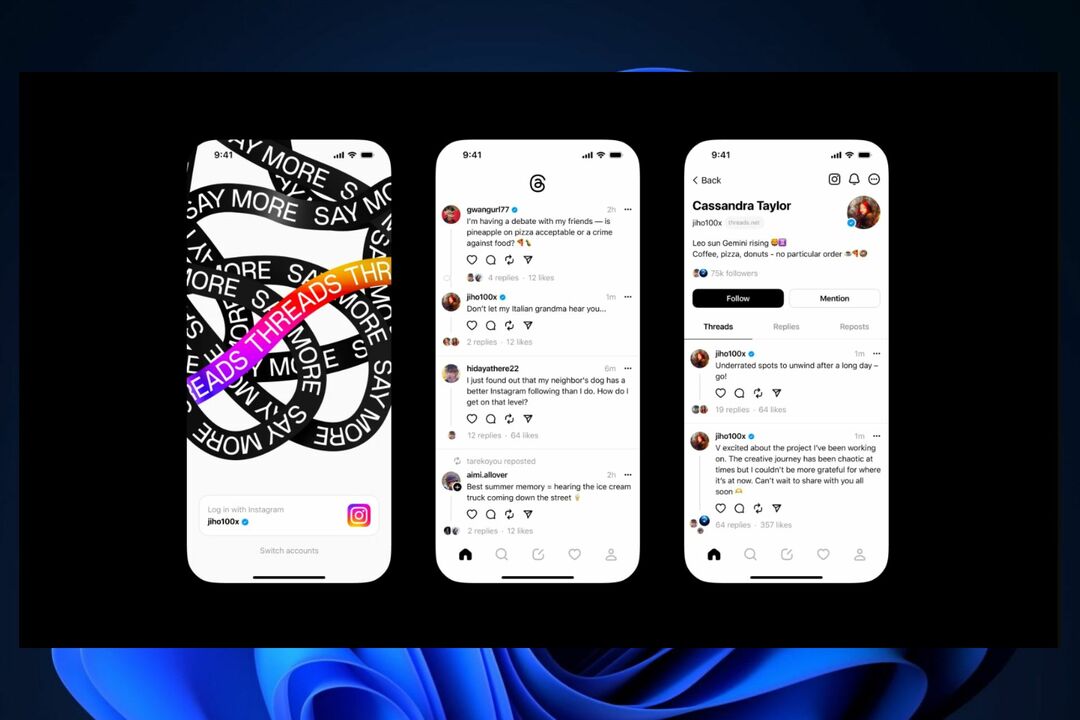
![Threads vs. Twitter: Was ist der Unterschied? [Vergleich]](/f/97b93e4e6108b24827d08c891a420dd5.jpg?width=300&height=460)